

①[イメージ表示]タブをクリックし、
②《読込先》の参照ボタンをクリックします。

![]()
フォルダーの参照画面が表示されますので、
①写真が保存されているフォルダーを指定し、
②OKボタンをクリックします。
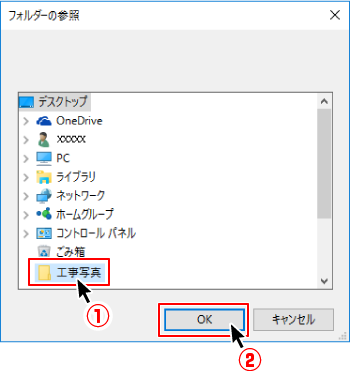
![]()
[イメージ表示]タブに、指定したフォルダー内の写真が一覧表示されます。

![]()
①左側のフォルダー一覧で、写真の仕分け先のフォルダーを選択します。
②[イメージ表示]タブの写真一覧から、写真を写真プレビュー枠へドラッグ&ドロップで取り込みます。
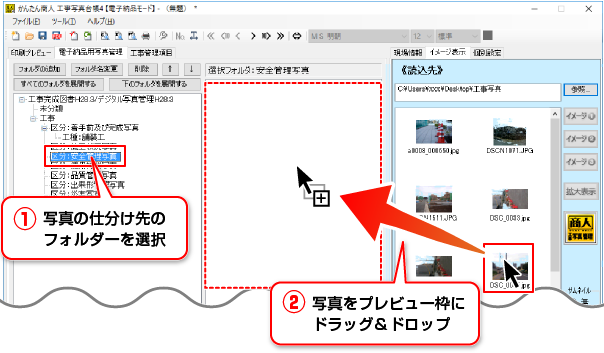
![]()
写真をフォルダーに仕分けできました。
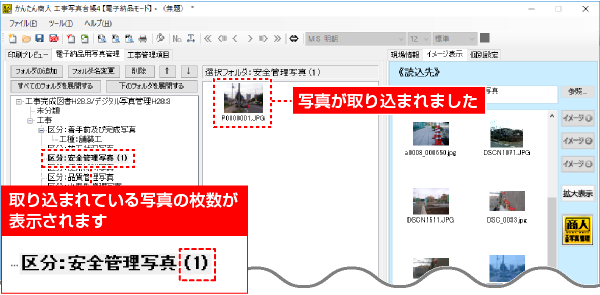
[印刷プレビュー]タブをクリックすると、
写真説明欄に、仕分けしたフォルダー名が表記されているのが確認できます。
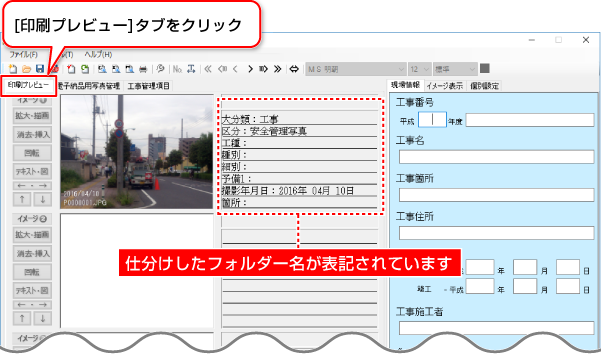
「工事デジカメ写真管理」で写真を管理する操作方法は、こちらをご覧ください。
「工事デジカメ写真管理」を起動している場合は、一度ソフトを終了してください。
①[イメージ表示]タブをクリックし、② ボタンをクリックします。
ボタンをクリックします。
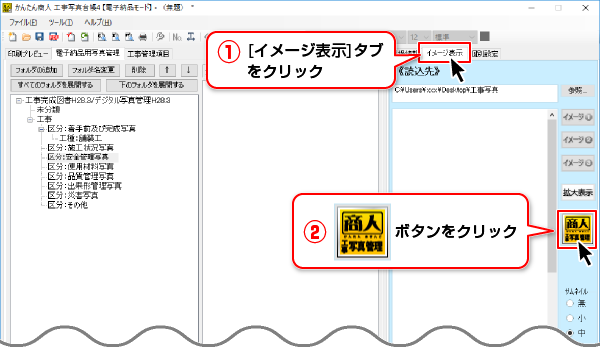
![]()
保存ファイルを開いている時や編集中の場合は
以下のような確認画面が表示されます。
内容を確認して、はいまたはいいえボタンをクリックしてください。
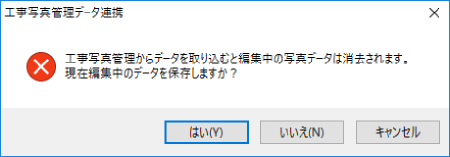
![]()
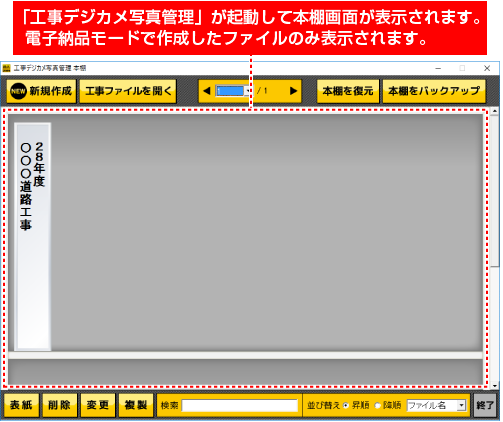
本棚画面には、「工事デジカメ写真管理」の電子納品モードで作成したファイルのみが表示されます。
また、フォルダー構成が異なる電子納品要領で作成しているファイルは表示されません。
①写真を取り込むファイルをクリックして選択します。
②![]() ボタンをクリックします。(またはファイルをダブルクリック)
ボタンをクリックします。(またはファイルをダブルクリック)

![]()
「工事ファイルを開く」画面が表示されますので、開く ボタンをクリックします。

![]()
ファイルが開いて、保存されている写真が表示されます。
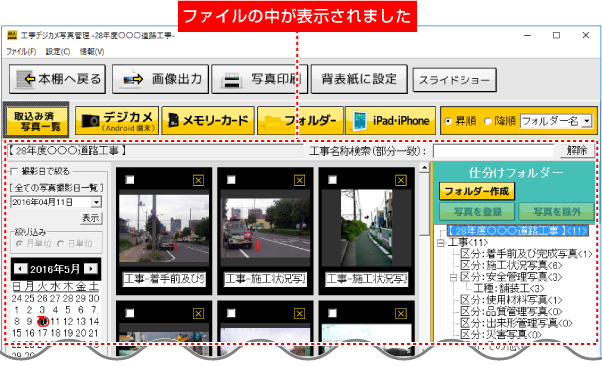
「工事デジカメ写真管理」でフォルダー仕分けした写真のデータを、フォルダー階層を維持したまま工事写真台帳へ取り込むことができます。
![]() ボタンをクリックすると フォルダーの写真の出力が始まります。
ボタンをクリックすると フォルダーの写真の出力が始まります。
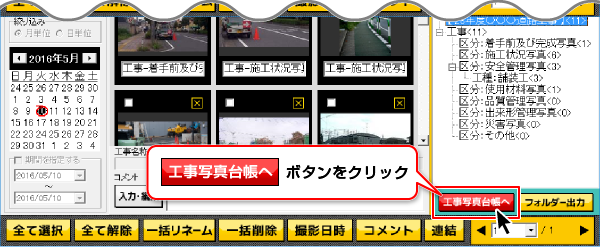
![]()
確認画面が表示されますので、内容を確認してはいボタンをクリックします。
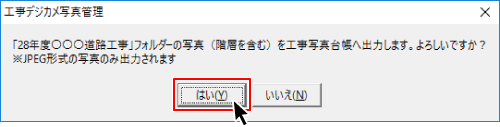
![]()
「フォルダーの出力が完了しました。写真管理画面を終了します」と表示されましたら、
OKボタンをクリックします。
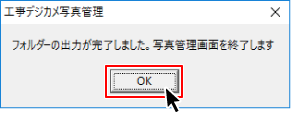
![]()
「連携データの取り込みが完了しました」と表示されましたら、OKボタンをクリックします。
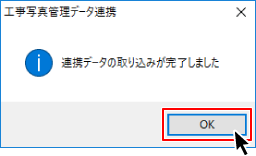
![]()
「工事デジカメ写真管理」の画面が閉じて工事写真台帳に写真データが取り込まれます。
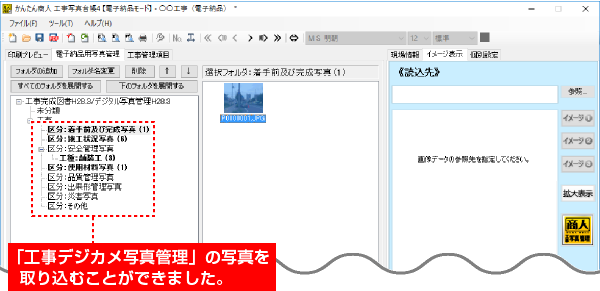
※電子納品に使用する写真は無編集の写真をお使いください。
COPYRIGHT © DE-NET CORPORATION. ALL RIGHTS RESERVED.